Окно 10 предоставляет множество преимуществ. Если вы используете Windows 7, Windows 8 и Windows 8.1, вы можете обновить свой компьютер с Windows до Windows 10 без потери данных, приложений и настроек. Но если вы используете Windows XP и Windows Vista, вы не сможете обновить свой компьютер с Windows до Windows 10. В этом случае вам нужно будет выполнить чистую установку.
Перед чистой установкой вам необходимо проверить, поддерживает ли ваша материнская плата более новую операционную систему, и вы должны сделать резервную копию ваших данных на USB-накопителе, в сетевом или облачном хранилище. Если вам не нужны ваши данные, вы можете выполнить чистую установку без резервного копирования.
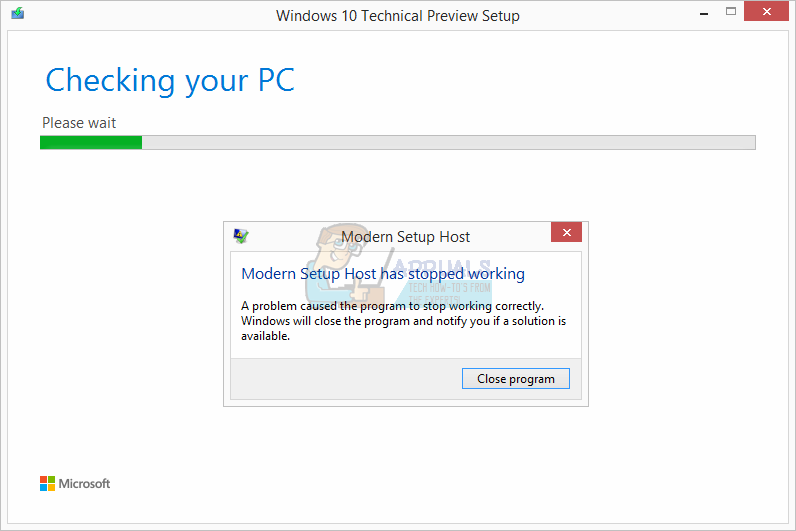
Вы можете обновить свой компьютер с Windows до Windows 10, используя три метода. Первый способ включает обновление Windows с использованием загрузочного USB или DVD. В наши дни производители выпускают ноутбуки без приводов DVD RW, поэтому мы рекомендуем вам использовать загрузочный USB.
How to Fix Modern Setup Host High CPU and Disk Usage?
Второй метод включает обновление вашего компьютера с помощью Центра обновления Windows, а третий метод включает обновление вашего компьютера с помощью Media Creation Tool. Немногие пользователи начали процедуру обновления и поощряют проблемы обновления, включая сообщение об ошибке Modern Setup Host перестал работать. Эта проблема возникает, если вы пытаетесь обновить Windows 7, Windows 8 и Windows 8.1 до Windows 10. Существуют различные проблемы, из-за которых возникает эта проблема, в том числе неправильная конфигурация системы, проблема с процессом обновления и другие.
Мы создали несколько методов, которые помогут вам решить эту проблему. Итак, начнем.
Способ 1: проверьте свободное место на жестком диске
- Если вы используете ненужные данные, вы можете удалить их из системных разделов
- Вы можете создавать резервные копии своих данных на USB-устройстве флэш-памяти, во внешнем хранилище, в сетевом общем хранилище или облачном хранилище (OneDrive, Google Drive и другие). Вы можете прочитать инструкции на https://appuals.com/how-to-backup-files-from-command-prompt/
Способ 2: подготовить машину Windows к обновлению
В этом методе нам нужно будет внести некоторые системные изменения, включая отключение служб, не связанных с Microsoft, отключение автозагрузки программ и изменение региональных настроек Windows. Мы опишем процедуру для Windows 7, Windows 8 и Windows 8.1. Используя этот метод, мы устраняем потенциальные проблемы, возникающие из-за конфликта между различными приложениями.
Сначала мы отключим службы, не связанные с Microsoft. Этот метод совместим с Windows 7, Windows 8 и Windows 8.1.
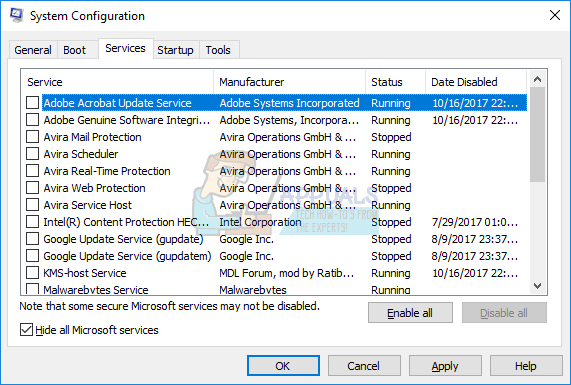
- Держать Логотип Windows и нажмите р
- Тип MSCONFIG и нажмите Войти открыть Конфигурация системы
- выберите Сервисы
- В левом нижнем углу нажмите Скрыть все службы Microsoft
- В правом нижнем углу нажмите Отключить все
- Нажмите Применять а потом Хорошо
На втором шаге мы отключим все запускаемые программы.
Если вы используете Windows 7
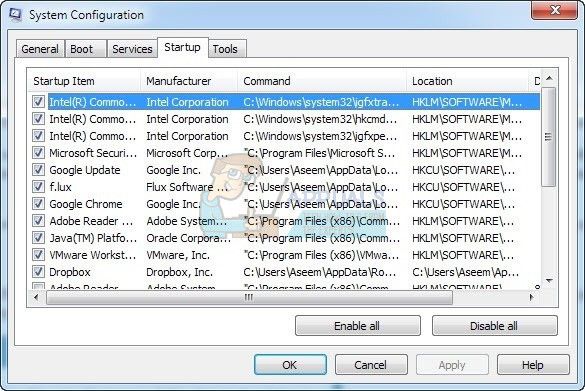
- Держать Логотип Windows и нажмите р
- Тип MSCONFIG и нажмите Войти открыть Конфигурация системы
- выберите Начальная вкладка
- В правом нижнем углу нажмите Отключить все
- Нажмите Применять а потом Хорошо
- Запустить снова ваш компьютер с Windows
- Бежать Обновление Windows
Если вы используете Windows 8 и Windows 8.1
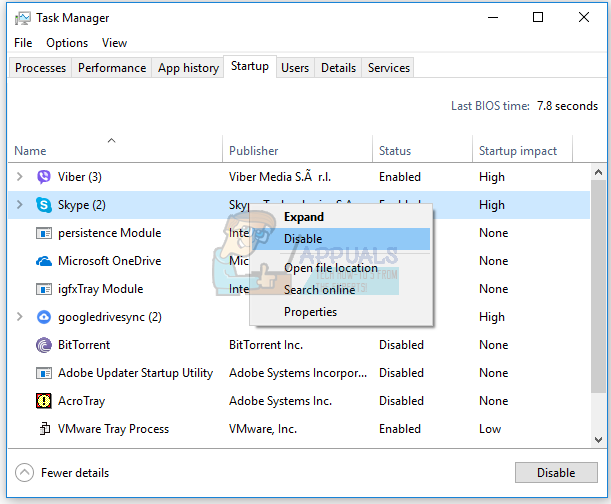
- Держать Логотип Windows и нажмите р
- Тип MSCONFIG и нажмите Войти открыть Конфигурация системы
- выберите Запускать вкладка, а затем нажмите Открыть диспетчер задач
- выберите Запускать опять вкладка
- запрещать все приложения за это время, сделав правый клик на приложении и выбрав
- близко Диспетчер задач
- Запустить снова ваш компьютер с Windows
- Бежать Обновление Windows
Третий шаг будет включать в себя изменение региональных настроек через панель управления.
Для Windows 7
- Держать Логотип Windows и нажмите р
- Тип панель управления и нажмите Войти открыть Панель управления
- выберите Просмотр по категориям
- Нажмите Часы, язык и регион
- Нажмите Регион и язык
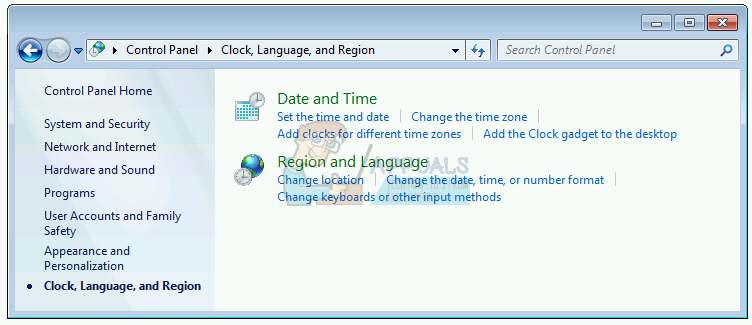
- выберите Место нахождения табуляция
- Под Текущее местоположение выбрать Соединенные Штаты
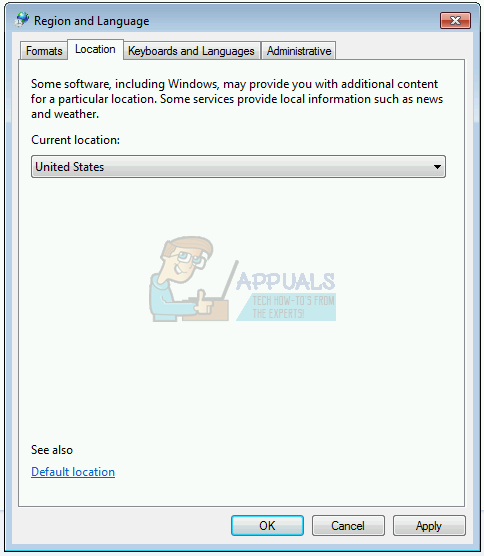
- выберите Клавиатуры и Языки
- Нажмите Сменить клавиатуру …
- выберите генеральный табуляция
- Под Язык ввода по умолчанию выбирать Английский Соединенные Штаты)
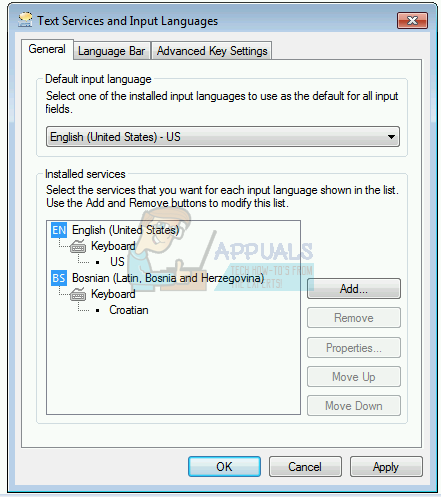
- Нажмите ApplY а потом Хорошо
- близко Панель управления
- Запустить снова ваш компьютер с Windows
- Бежать Обновление Windows
Для Windows 8 и Windows 8.1
- Держать Логотип Windows и нажмите р
- Тип панель управления и нажмите Войти открыть Панель управления
- выберите Просмотр по категориям
- Нажмите Часы, язык и регион
- Нажмите Область, край
- выберите Место нахождения табуляция
- Под Главная, место выбрать Соединенные Штаты
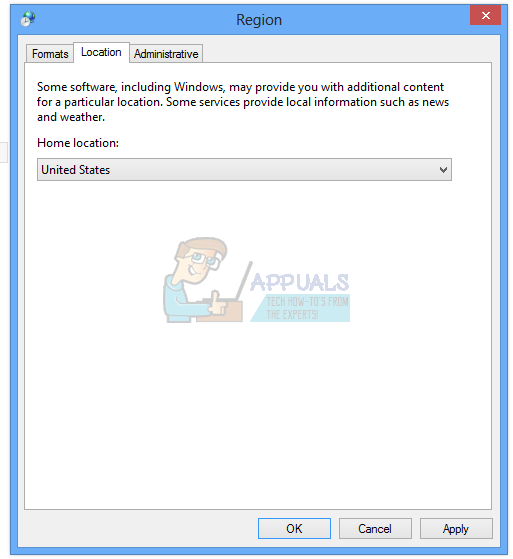
- Нажмите Применять а потом Хорошо
- Под Часы, язык и регион щелчок язык добавить еще один язык
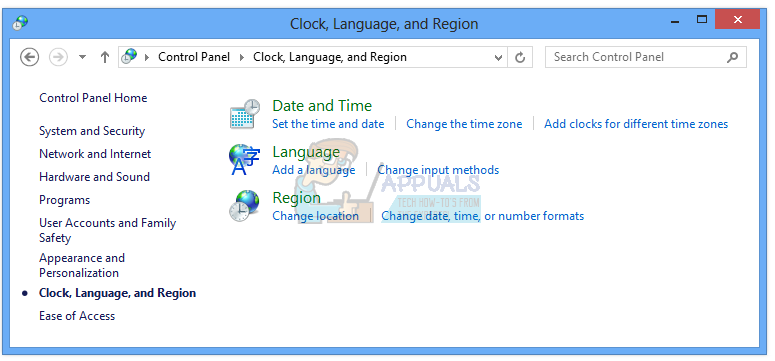
- Нажмите Добавить язык
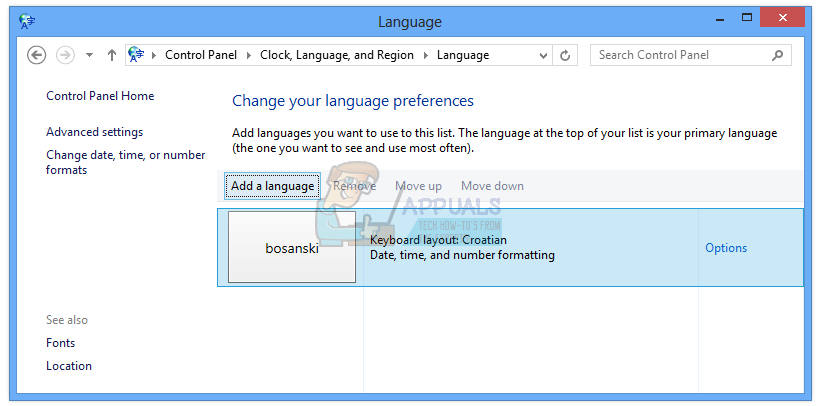
- выберите английский и нажмите открыто
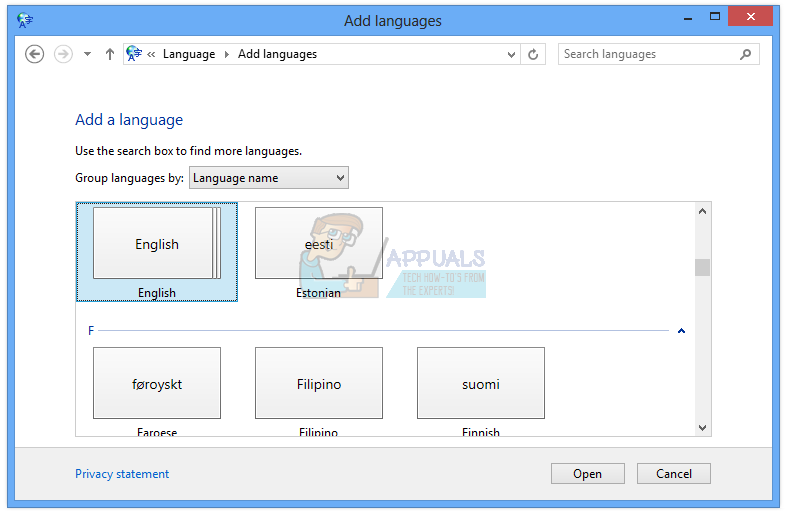
- выберите Английский Соединенные Штаты) и нажмите добавлять
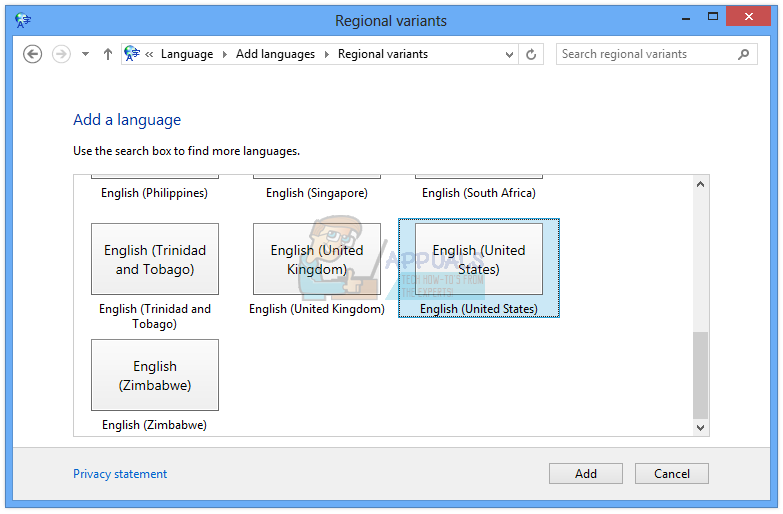
- Под языками выберите свой предыдущий язык и выберите Удалить
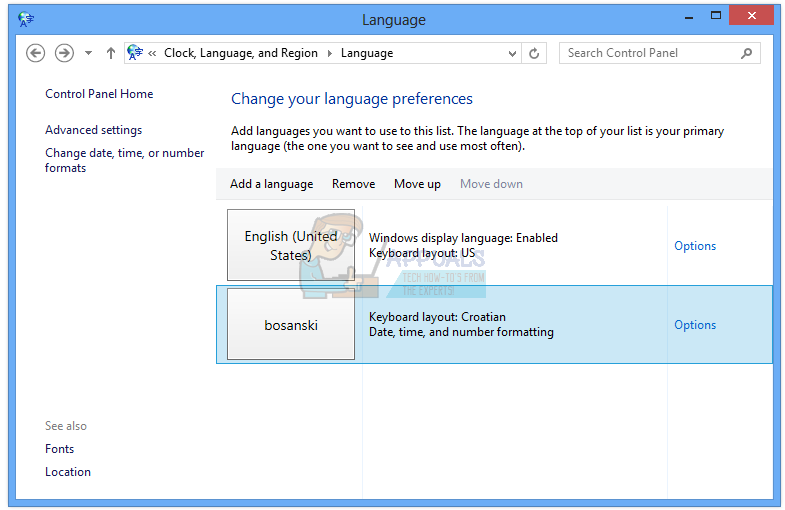
- близко Панель управления
- Запустить снова ваш компьютер с Windows
- Обновить в Windows 10
- включить услуги, запуск программ и изменение региональных настроек
Способ 3: создать загрузочный USB и обновить компьютер до Windows 10
В этом методе вам необходимо обновить компьютер с Windows до Windows 10 с помощью загрузочной флешки. Сначала вам нужно будет создать https://appuals.com/how-to-create-windows-10-bootable-usb-using-rufus/, который совместим с компьютерами и ноутбуками. После этого вам потребуется перенастроить BIOS или UEFI, чтобы ваша машина могла загружаться с USB-накопителя. Как ты это сделаешь? Пожалуйста, ознакомьтесь с инструкциями на https://appuals.com/how-to-fix-boot-error-0xc000000f/, выполнив следующий метод 1. После этого загрузите компьютер Windows с помощью USB и запустите процедуру обновления.
Способ 4: запустить очистку диска и удалить $ Windows.
WS папка
В этом методе вам нужно будет запустить очистку диска и удалить папку $ Windows.
WS из вашего системного раздела. Очистка диска — это встроенная в Windows утилита, которая помогает вам удалить ненужные файлы с жесткого диска, чтобы повысить скорость работы вашего компьютера с Windows.
Пожалуйста, ознакомьтесь с инструкциями по запуску очистки диска по адресу https://appuals.com/how-to-do-disk-cleanup-in-windows-8-and-10/. Процедура совместима с Windows 7, Windows 8 и Windows 8.1.
Следующий шаг будет включать удаление $ Windows.
WS папка. Когда ты Обновить ваш предыдущий Windows для Windows 10, а не чистая установка, вы увидите две скрытые папки на ваше C Drive (любой диск, на котором установлена Windows). Одна из этих скрытых папок будет $ Windows.
WS Пожалуйста, ознакомьтесь с инструкциями в папке $ Windows.
WS с вашего жесткого диска.
Способ 5: возобновить обновление, запустив setupprep.exe
Это решение помогло многим пользователям, и оно включает в себя запуск процесса обновления и запуск файла setupprep.exe, который возобновит последнюю операцию, а не запустит полностью новую. Процедура совместима с Windows 7, Windows 8 и Windows 8.1.
- Бежать Обновление Windows через Windows с использованием Media Creation Toolkit
- После того, как вы получите ошибку, близко Центр обновления Windows или средство создания мультимедиа
- Держать Логотип Windows и нажмите р
- Тип C:. $ Windows,
Способ 6: использовать DISM для восстановления Windows
Для этого метода нам понадобится инструмент под названием DISM (Обслуживание образов развертывания и управление ими). DISM — это инструмент командной строки, который позволяет вам монтировать файл образа Windows (install.wim) и выполнять обслуживание образа, включая установку, удаление, настройку и обновление Windows. DISM является частью Windows ADK (Windows Assessment and Deployment Kit), которую вы можете скачать по этой ссылке. Процедура восстановления образа Windows одинакова для операционных систем Windows 7 — Windows 8.1. Пожалуйста, проверьте инструкции на https://appuals.com/use-dism-repair-windows-10/
Способ 7: запустить проверку системных файлов
Проверка системных файлов (SFC) — это встроенная в Windows утилита командной строки, которая проверяет наличие системных файлов. В случае, если SFC обнаружит некоторые проблемы с повреждением системных файлов, SFC попытается их исправить. Вы должны быть администратором, управляющим сеансом консоли, чтобы использовать утилиту SFC. SFC включает дополнительные команды как SCANNOW.
SCANNOW сканирует целостность всех защищенных системных файлов и исправляет файлы, если это возможно. Пожалуйста, проверьте инструкции, как запустить SFC / Scannow.
Способ 8: установить или обновить драйвер видеокарты
Немногие пользователи решили свою проблему, переустановив или установив драйвер видеокарты. Пожалуйста, проверьте инструкции на https://appuals.com/how-to-fix-display-adapter-or-gpu-showing-yellow-exclamation-mark/
Способ 9: переместить папку пользователя в местоположение по умолчанию
Вы переместили свой профиль пользователя в другое место? Если нет, пожалуйста, прочитайте следующий метод. Если да, вам нужно переместить свой профиль пользователя в местоположение по умолчанию C: Users YourUserProfile. После этого вам нужно будет запустить обновление. Немногие пользователи перенесли свой профиль пользователя из системного раздела в другое место, и обновление Windows не смогло продолжить процедуру.
Modern Setup Host больше не работает — ошибка Windows 10
Одна из проблем, о которой сообщили некоторые пользователи о Microsoft Answers Optimizer Tool (Windows 10, 8, 7, XP, Vista — Microsoft Gold Certified).
FIX Modern Setup Host has Stopped Working in Windows 10

.EXE. Это требуется при запуске программы установки для обновления вашего ПК до Windows 10. Если по какой-либо причине произойдет сбой, вы увидите эту ошибку и процесс обновления завершится неудачно.
(1), выключите его. Отключите все ненужные внешние устройства, подключенные к вашему компьютеру. Некоторые сообщают, что небольшая часть дискового пространства может вызвать эту проблему. Поэтому убедитесь, что у вас достаточно места для хранения не менее 20 ГБ. После этого просмотрите список и посмотрите, что лучше всего подходит для вашей системы.
1] Выполните чистую загрузку и проверьте, можете ли вы выполнить установку.
(2) Другие говорили, что смена языка помогла. Изменить язык на Английский (США) и установите соответствующий язык отображения Windows, включая локальную систему на английский (США). Давайте посмотрим, работает ли это для вас.
3] В меню WinX выберите Run, Введите следующий путь и нажмите Enter:
Теперь выберите все содержимое и удалите все в этой папке.
Затем нажмите Командная строка (Администратор) в меню WiX введите следующую команду и нажмите Enter:
Перезагрузите компьютер и перезапустите процесс обновления.
(4) Бен Уил предложил следующее решение. Загрузите и запустите средство создания мультимедиа Windows 10. Загрузите его и проверьте загрузку. Когда этот процесс завершится, закройте инструмент и нажмите WinKey + R, чтобы открыть поле «Выполнить».
Вставьте этот путь и нажмите Enter:
Ваша установка должна начаться, и обновление должно быть успешным.
Пожалуйста, дайте нам знать, если что-нибудь поможет вам здесь.
Если вы столкнетесь с другими проблемами, эта статья поможет вам устранить ошибки установки или обновления в Windows 10.
Источник: onecomp.ru
Как исправить ошибку Modern Setup Host


В связи с приближением даты окончания поддержки Windows 7 в январе 2020 года все больше пользователей переходят на Windows 10. Однако при попытке выполнить обновление до Windows 10 с помощью средства создания мультимедиа у некоторых пользователей может возникнуть ошибка , Следовательно, пользователи не могут перейти на Windows 10 с Win 7 или 8, когда появляется это сообщение об ошибке.
Modern Setup Host — это установщик, содержащийся в самораспаковывающемся архиве в папке $ Windows.BTSources. Это процесс, необходимый для установки обновлений сборки Win 10 и при запуске установки для обновления до Windows 10. Некоторые пользователи могут увидеть процесс Modern Setup Host на вкладке «Процессы» в диспетчере задач.
Как пользователи могут исправить ошибку хоста Modern Setup?
1. Освободите место на жестком диске
Во-первых, убедитесь, что для обновления до Windows 10 достаточно места на системном разделе жесткого диска. Пользователям потребуется как минимум 15 ГБ свободного места на жестком диске для обновления до Win 10 с помощью Media Creation Toolkit. Лучший способ освободить место для хранения — это обычно удалить лишнее программное обеспечение. Проверьте пост ниже для некоторых советов, чтобы освободить место на жестком диске.

2. Очистите загрузочные окна
- Чистая загрузка Windows гарантирует, что стороннее программное обеспечение никоим образом не конфликтует с процессом обновления. Пользователи могут сделать это в Win 7 и 8, нажав клавишу Windows + R, введя «msconfig» в «Выполнить» и нажав кнопку « ОК» .

- На вкладке «Общие» окна « Конфигурация системы» установите переключатель « Выборочный запуск ».
- Затем установите флажки Использовать исходную конфигурацию загрузки и Загрузить системные службы .
- Снимите флажок « Загрузить элементы автозагрузки», чтобы удалить сторонние программы из автозагрузки системы.
- Затем выберите вкладку «Услуги», показанную непосредственно ниже.

- Установите флажок Скрыть всеслужбыMicrosoft .
- Выберите опцию Отключить все .
- Нажмите кнопку « Применить» и нажмите « ОК» для выхода из конфигурации системы.
- Затем выберите вариант « Перезагрузка» .
- После этого попробуйте обновить до Windows 10 снова.
3. Проверьте, что язык по умолчанию настроен на американский английский
- Некоторые пользователи говорят, что настройка языковых настроек Windows на американский английский может исправить ошибку MSH. Для этого в Win 7 нажмите клавишу Windows + горячая клавиша R.
- Введите «Панель управления» в поле «Открыть» и нажмите кнопку « ОК» .
- Щелкните раскрывающееся меню «Просмотр по», чтобы выбрать категорию .

- Нажмите Часы, Язык и Регион, чтобы открыть апплет, показанный непосредственно ниже.

- Затем нажмите « Регион и язык», чтобы открыть окно «Регион и язык».
- Нажмите вкладку Расположение в этом окне.
- Выберите США в раскрывающемся меню Текущее местоположение.
- Затем нажмите « Сменить клавиатуру» на вкладке «Клавиатуры и языки».
- Выберите вкладку General в открывшемся окне Text Services.
- Затем выберите английский (США) в раскрывающемся меню Язык ввода по умолчанию.
- Выберите параметр « Применить» и нажмите кнопку « ОК» , чтобы выйти из окна.
- После этого перезагрузите рабочий стол или ноутбук.
4. Запустите setupprep.exe, чтобы возобновить обновление системы.

- Пользователи могут попытаться возобновить процесс обновления после появления сообщения об ошибке «Хост современной установки перестал работать». Для этого выйдите из Windows Media Creation после возникновения ошибки.
- Откройте «Выполнить» с помощью сочетания клавиш Windows + R.
- Затем введите «C: $ Windows. ~ WS Sources Windows sources setupprep.exe» в «Выполнить», как показано ниже, и нажмите кнопку « ОК» .
5. Запустите развертывание образа и сканирование системных файлов

- Восстановление поврежденного образа или системных файлов также может устранить ошибку Modern Setup Host. Откройте аксессуар Run.
- Введите «Командная строка» в «Выполнить» и нажмите горячую клавишу Ctrl + Shift + Alt, чтобы открыть командную строку с повышенными привилегиями.
- Введите «DISM.exe / Online / Cleanup-Image / RestoreHealth / Source: C: RepairSource Windows / LimitAccess» в командной строке и нажмите Return.
- Затем введите ‘sfc / scannow’ в командной строке и нажмите Enter, чтобы запустить сканирование проверки системных файлов .
- Перезагрузите рабочий стол или ноутбук, если сканирование SFC что-то исправляет.
Вот некоторые из возможных решений, которые могут исправить ошибку Modern Setup Host для некоторых пользователей. Пользователи также могут выполнить обновление до Windows 10 с загрузочного USB-накопителя с образом Win 10. В этом посте содержится дополнительная информация о том, как пользователи могут настроить загрузочные USB-накопители Windows 10 для систем UEFI.
СВЯЗАННЫЕ СТАТЬИ, ЧТОБЫ ПРОВЕРИТЬ:
- Исправлено: «Ошибка установки Windows». Ошибка обновления Windows 10.
- Полное исправление: ошибка обновления Windows 0x80190001
Источник: gadgetshelp.com
Хост Modern Setup перестал работать в Windows 10
Многие пользователи Windows 7, 8 и 8.1 сталкиваются с некоторыми проблемами при обновлении своих версий Windows до Windows 10. Среди этих проблем наиболее распространенной является ошибка « Хост современной установки перестал работать », которая возникает из-за таких проблем, как неправильный конфигурация системы или проблемы с процессом обновления.
Если вы также столкнулись с проблемой Modern Setup Host Has Stopped Working при обновлении вашей системы до Windows 10, эта статья поможет вам решить вашу проблему, чтобы вы могли улучшить свой компьютер до лучшей версии.

Конечно, как и другие пользователи Windows 7, 8 или 8.1, вы хотите обновить свой компьютер с Windows до Windows 10, потому что это более продвинуто и выгодно. Но, к сожалению, при этом вы сталкиваетесь с некоторыми препятствиями. Вы не одиноки, так как это стало распространенной проблемой в наши дни. И прежде чем двигаться дальше, чтобы найти решение, мы должны сначала узнать больше об этом. Итак, давайте начнем с того, что «что такое современный установочный хост перестал работать?» первый.
Modern Setup Host (SetupHost.exe) — это самораспаковывающийся архив и установщик, который вы можете найти в папке с исходниками C:$ Windows.Bt . Он запускается как запланированная задача каждый раз, когда пользователь входит в систему, чтобы выполнить процесс с привилегиями локальных пользователей в контексте его родительского процесса windowsstoresetupbox.exe .
Это требуется во время обновления вашего ПК до Windows 10. Но когда по какой-то причине происходит сбой, возникает эта ошибка, и процесс обновления останавливается. В общем, есть три распространенных способа обновления бета-версий ПК 32 до Windows 10.
1. Первый способ — использовать загрузочный VSB или DVD (рекомендуемый метод).
2. Второй способ — обновить Windows с помощью Центра обновления Windows.
3. Третий способ, с помощью которого вы можете обновить свои окна, — это использовать инструмент для создания носителя.
Но при выполнении любого из этих трех методов появляется сообщение об ошибке «Хост современной установки перестал работать», что затем прерывает процесс обновления.
Методы устранения ошибки «Хост современной установки перестал работать»
Чтобы остановить ошибку Modern Setup Host Has Stopped Working, у нас есть 10 способов, из которых вы можете выбрать любой из методов в соответствии с вашим случаем.
Решение 1. Проверьте свободное место на жестком диске
Одной из причин, вызывающих эту ошибку, может быть меньше свободного места на системном разделе. У вас должно быть не менее 15 ГБ дополнительного хранилища для ваших приложений и данных, потому что самому Media Creation Toolkit требуется 8 ГБ для загрузки обновления, а также вам потребуется дополнительное пространство для приложений после обновления.
Таким образом, проверьте свободное место на жестком диске на вашем компьютере и удалите все ненужные данные, что в некоторой степени увеличит вашу системную память. Наряду с этим вы можете создавать резервные копии своих данных на внешних устройствах хранения, USB-накопителе, в облачном хранилище и т. д.
Если вы не знаете, как сделать резервную копию, вы можете найти это в Google, а затем следовать этому методу. Таким образом, освобождение дополнительного места путем удаления всех ненужных данных может помочь вам избавиться от проблемы Modern Setup Host Has Stopped Working.
Решение 2. Подготовьте ПК с Windows к обновлению
Этот метод очень эффективен, но требует немного времени. Это совместимо только с Windows 7, Windows 8 и Windows 8.1. Если ваша версия Windows XP, вы можете пропустить этот метод.
Это метод отключения служб, не связанных с Microsoft, отключение автозапуска программ и изменение региональных настроек Windows. Эти изменения устранят потенциальные проблемы, вызванные конфликтами в системе.
В первую очередь нужно отключить службы, не относящиеся к Microsoft. Для этого выполните следующие действия:
Шаг 1: Во-первых, удерживайте логотип Windows и нажмите R , а затем введите msconfig и нажмите Enter .

Шаг 3: Теперь вы находитесь в разделе «Конфигурация системы» и вам нужно выбрать «Службы » . После этого в нижнем левом углу нажмите Скрыть все службы Microsoft .

Шаг 4: Наконец, в правом нижнем углу нажмите « Отключить все » . Затем нажмите «Применить » и нажмите «ОК». Нет необходимости отключать все программы автозагрузки
Для пользователей Windows 7
Шаг 1: Прежде всего, удерживайте логотип Windows и нажмите R.

Шаг 2: После этого введите msconfig и нажмите Enter , чтобы открыть « Конфигурация системы», а затем выберите вкладку «Автозагрузка» .

Шаг 3: Затем нажмите « Отключить все присутствующие» в правом нижнем углу, затем нажмите « Применить », а затем « ОК » .

Шаг 4: Наконец, перезагрузите компьютер с Windows.
Шаг 5: Затем запустите обновление Windows.
Для пользователей Windows 8 и 8.1
Шаг 1: Во-первых, удерживайте логотип Windows и нажмите R.

Шаг 2: Затем введите msconfig и нажмите Enter, чтобы открыть « Конфигурация системы» , выберите вкладку «Автозагрузка» и нажмите « Открыть диспетчер задач » .

Шаг 3: После этого снова выберите вкладку «Автозагрузка» и отключите все приложения на это время, щелкнув правой кнопкой мыши приложение.
Шаг 4: Теперь вы можете закрыть диспетчер задач и перезагрузить компьютер.
Шаг 5: Наконец, запустите обновление Windows.
Примечание . Третий шаг потребует изменения региональных настроек. Сделать это можно через Панель управления.
Для пользователей Windows 7
Шаг 1: Прежде всего, удерживайте логотип Windows и нажмите R.

Шаг 2: После этого введите Панель управления и нажмите Enter, чтобы открыть Панель управления.
Шаг 3: Теперь вы можете выбрать «Просмотр по категориям» .
Шаг 4: Затем нажмите «Часы, язык и регион» .

Шаг 5: После этого нажмите « Регион и язык» , а затем выберите вкладку «Расположение» .

Шаг 6. В разделе « Текущее местоположение » выберите «Ваша страна» .

Шаг 7: Затем выберите «Клавиатуры и языки» , после чего нажмите «Изменить клавиатуру».
Шаг 8: Теперь выберите вкладку «Общие» . и в разделе «Язык ввода по умолчанию» выберите « Английский (США)» .
Шаг 10: Теперь нажмите «Применить », затем «ОК» и закройте панель управления.
Шаг 11: Наконец, перезагрузите компьютер с Windows, а затем запустите обновление Windows.
Для пользователей Windows 8 и 8.1
Шаг 1: Во-первых, удерживайте логотип Windows и нажмите R.
Шаг 2: Затем введите Панель управления и нажмите Enter , чтобы открыть Панель управления.

Шаг 3: После этого выберите Просмотр по категориям .
Шаг 4. Теперь нажмите « Часы, язык и регион», затем нажмите «Регион», а затем перейдите на вкладку «Выбор местоположения» .

Шаг 5: В разделе «Домой» выберите свою страну.
Шаг 6: Затем нажмите «Применить », а затем «ОК».
Шаг 7. В разделе «Часы, язык и регион » нажмите «Язык» , чтобы добавить еще один язык.

Шаг 8: Теперь нажмите «Добавить язык » .
Шаг 9: После этого выберите английский и нажмите «Открыть».

Шаг 10: Затем выберите свой язык (например, русский) и нажмите « Добавить » .

Шаг 11: В разделе «Языки» выберите предыдущий язык и нажмите «Удалить » .

Шаг 12: Затем закройте панель управления и перезагрузите компьютер. Теперь вы можете обновиться до Windows 10.
Шаг 13: Наконец, включите службы , программы запуска и региональные настройки изменения .
Решение 3. Создайте загрузочный USB-накопитель и обновите компьютер до Windows 10.
Вы также можете обновить свой компьютер до Windows 10 с помощью загрузочного USB-накопителя. Для этого, прежде всего, создайте загрузочный носитель. Вы можете использовать программу «Rufus», небольшую утилиту для создания загрузочного носителя. После этого перенастройте BIOS и UEFI, чтобы ваша машина могла загружаться с USB-накопителя. Для этого вам нужно сначала зайти в BIOS, нажав клавишу F2 , а затем выбрать порядок загрузки.
Затем перенесите свой USB наверх в качестве первого загрузочного устройства. Затем нажмите «Сохранить изменения» и, наконец, перезагрузите систему, чтобы применить эти изменения. Теперь вы можете загрузить свою систему с помощью USB, а затем обновить Windows.
Решение 4. Запустите очистку диска и удалите папку $Windows.~WS
Очистка диска — это встроенная в Windows утилита, которая помогает удалять ненужные файлы с жесткого диска (что, в свою очередь, помогает повысить скорость работы системы).
Таким образом, вы можете сначала запустить очистку диска в своей системе, а затем удалить папку $Windows.~WS. $Windows.~WS — это одна из двух скрытых папок, которые вы увидите, когда начнете процедуру обновления вашего ПК до Windows 10. Таким образом, ваша проблема будет решена, и ошибка больше не появится.
Решение 5. Возобновите обновление, запустив Setupprep.exe
Если вышеуказанные методы не сработали для вас, вы можете попробовать этот метод, так как этот метод сработал для многих других пользователей. В этом способе в первую очередь нужно запустить процесс обновления и одновременно запустить файл setupprep.exe, который возобновит последнюю операцию, а не начнет ее полностью заново. Следующие шаги помогут вам сделать то же самое:
Шаг 1. Прежде всего, запустите обновление Windows через Windows с помощью Media Creation Toolkit .
Шаг 2. После получения сообщения об ошибке закройте Центр обновления Windows или Media Creation Tool.
Шаг 3: Удерживая логотип Windows, нажмите R.

Шаг 4: После этого введите следующее:
Затем нажмите Enter , чтобы возобновить обновление Windows.
Шаг 5: Наконец, дождитесь завершения обновления Windows.
Скорее всего, это решит вашу проблему. Также имейте в виду, что эта процедура совместима с Windows 7, Windows 8 и Windows 8.1.
Решение 6. Используйте DISM для восстановления Windows
Для этого метода мы рекомендуем вам использовать инструмент DISM (Обслуживание образов развертывания и управление ими), который является частью Windows ADK (Windows Assessment and Deployment Kit). По сути, этот инструмент поможет вам смонтировать файл образа Windows (install.wim) и обслуживание образа, включая установку, удаление, настройку и обновление Windows. Таким образом, загрузите этот инструмент и следуйте инструкциям (из Google), чтобы восстановить Windows и обновить машину до Windows 10.
Решение 7. Запустите средство проверки системных файлов
Средство проверки системных файлов ( SFC ) — это встроенная в Windows утилита командной строки, которая проверяет наличие повреждений системных файлов. В случае, если будут обнаружены какие-либо проблемы, SFC автоматически их исправит.
Но чтобы использовать утилиту SFC, вы должны быть администратором, запускающим консольный сеанс. Кроме того, он также включает SCANNOW , который в дальнейшем поможет в диагностике и устранении других проблем в системе. Таким образом, это также поможет вам решить эту проблему с современной настройкой.
Решение 8. Установите или обновите привод видеокарты
Вы также можете попытаться избавиться от этой ошибки Modern Setup Host Has Stopped Working, установив или обновив драйвер видеокарты в вашей системе. А если вам повезет, то это решит вашу проблему, и тогда вы сможете обновить свою винду.
Решение 9. Переместите папку пользователя в папку по умолчанию
Эта проблема также может возникнуть, если вы изменили папку пользователя в другое место. Если это так, вы можете снова изменить папку своего профиля пользователя на папку по умолчанию C:UsersYourUserProfile, и, таким образом, ваша проблема будет решена. Теперь вы можете обновить свой компьютер до Windows 10.
Решение 10. Окно чистой установки 10
Этот метод явно работает для пользователей Windows XP, потому что их ОС не поддерживает прямое обновление до Windows 10. Таким образом, чистая установка — лучший способ для этой первой проверки того, что ваша материнская плата должна поддерживать обновление Windows 10. Во-вторых, запишите все приложения, которые вы используете в настоящее время, чтобы вы могли переустановить их после обновления.
Рекомендуется сделать резервную копию всех ваших данных на внешнем хранилище или на USB-накопителе, потому что чистая установка удалит все ваши данные. Таким образом, помните об этих моментах, а затем переходите к чистой установке Windows 10. Это обязательно решит вашу проблему.
Также читайте
- Ошибка приложения регистрации устройства цифрового ТВ-тюнера
- Панель управления NVIDIA отсутствует в Windows 10
- Код ошибки Центра обновления Windows 0x800705b4 Ошибка
- Ethernet не имеет допустимой конфигурации IP
Вывод
Сообщение об ошибке « Хост современной установки перестало работать» можно очень быстро устранить с помощью методов, упомянутых выше в этой статье. Нужно немного терпения, и тогда вы справитесь с этой проблемой любым из способов.
Просто имейте в виду, что ваши важные данные всегда должны быть в резервной копии, чтобы все, что происходит с вашим компьютером, не повлияло на ваши данные. Надеюсь, эта статья была вам полезна, и теперь вы можете обновить свою бета-версию Windows до лучшей версии Windows 10.
Источник: ru.webtech360.com